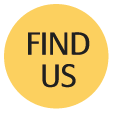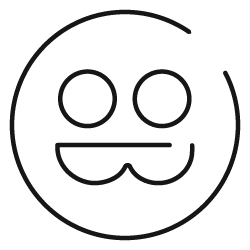以下是我們使用 ChatGPT 時,學習到的訣竅或蠻好的使用方式,分享給大家!
*此篇文於 2023 年撰寫,AI 進程快速,若有不符之處,請見諒*
一、先餵給ChatGPT背景資料 ← 學會這作法
大家習慣打開 ChatGPT 就從零開始發問,不過不要忽略了一種更好用的方式,是你可以先把「背景設定」貼給他!
舉例來說,我在思考 3 格漫畫的內容,可以這樣做:
1.先把品牌的背景資料 (文字) 貼給 GPT,重複貼也無所謂 (如果它後續忘記的話)
2.接著貼品牌的某一篇相關文章 (一樣是文字)
3.請 GPT 幫忙想十篇 3 格漫畫,是針對這個文章的,將其編號好,並且在每一格畫面的內容裡做文字描述
這樣子,GPT 在創意發想的最前期,就有更高的機率提供我們很不錯的材料。但要注意喔,光靠它就把 IDEA 想完是不太可能的。在前期這般加速發想後,接下來人類需要進場來做「選擇」與「最佳的微調」,這才是最有效率,以及最適合使用到它的作法。
二、IG Hashtag 建議
我設定了一個 ChatGPT 對話是可以給我 IG hashtag 建議的,你們也可以玩玩看,如以下:
接下來,我會在 {IG:} 之後描述我的 IG 圖片內容,你則回覆我你建議的 IG Hashtag 以提高我發文的曝光率。分別給我 10 個英文 tag 與 10 個中文 tag,以你建議的優先順序排序。請直接列出這些建議的 tag,不需要有任何開場白。
列出這些建議的方式務必不要用列點的方法,而是直接以空一格的空白來串起連續的 tag,使我能方便複製文字。英文串完後請直接串中文,不需要有分組標題。最後則針對前兩個建議,告訴我你最為推薦這兩個的原因為何。請你等待我打 {IG:} 之後,給我你的建議。
比方:
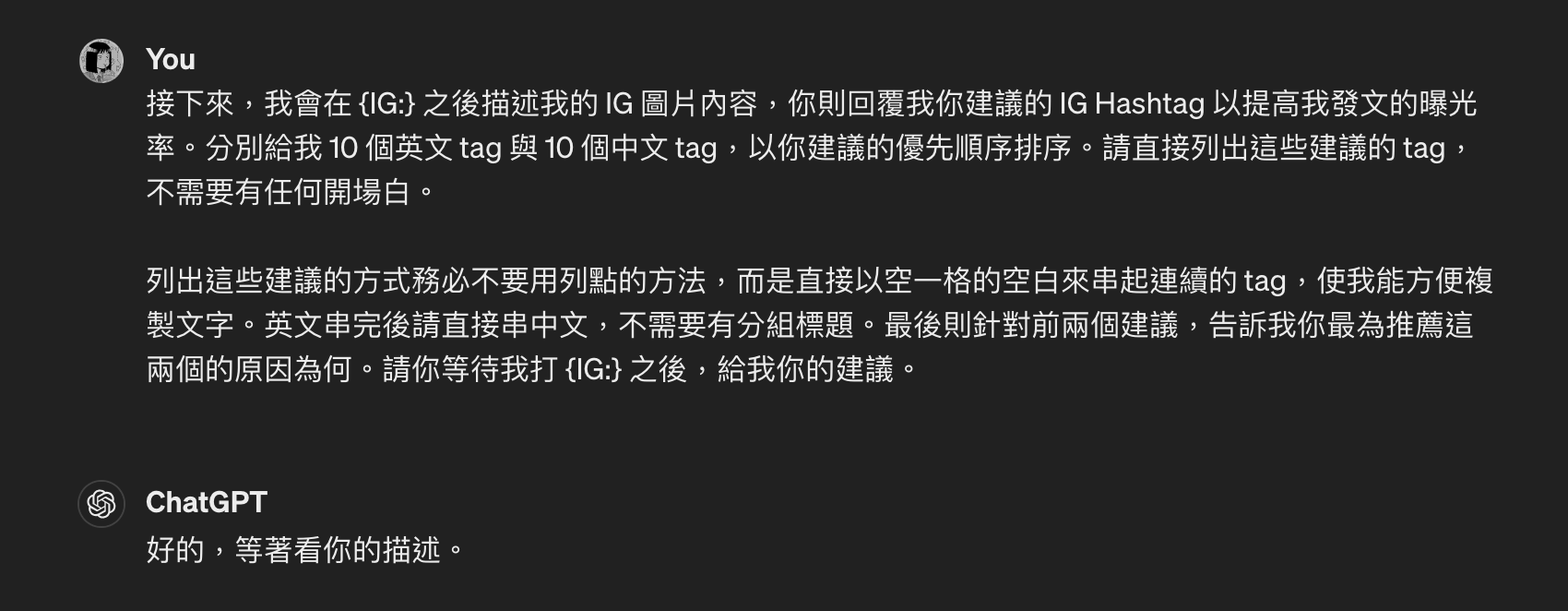
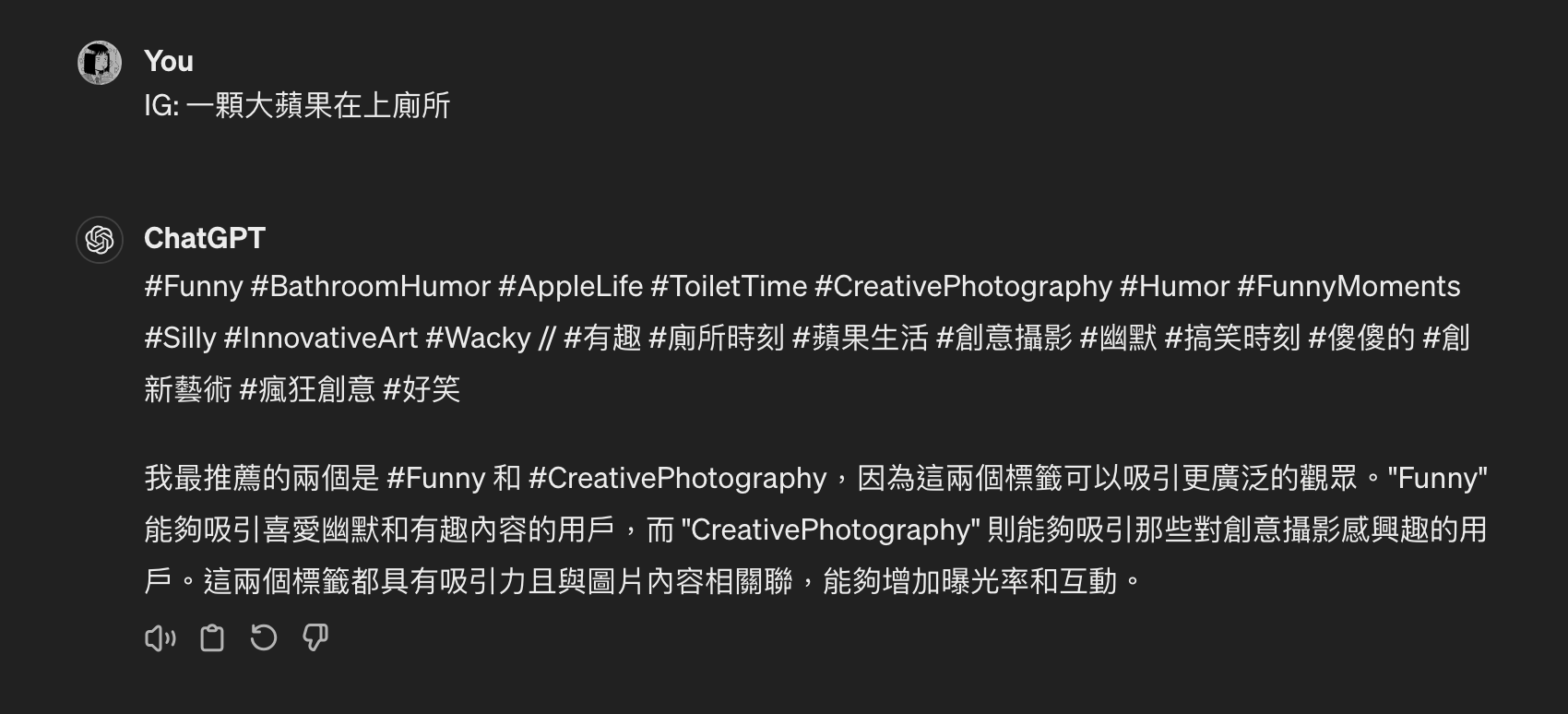
三、叫 ChatGPT 幫找圖
可以新開一個對話,一開始就跟他講這句:
哈囉從今後的對話開始,當你想發照片時,不要給我搜尋網址跟代碼,直接使用 Markdown,並使用 Unsplash API (https://source.unsplash.com/960×640/?<英文關鍵詞>),這些規則從今以後不需要我再次說明。
之後你丟關鍵字他就會幫你找圖了,只是未必精準,那是因為 Unsplash 這個網站中本身的關鍵字不一定精準的緣故。
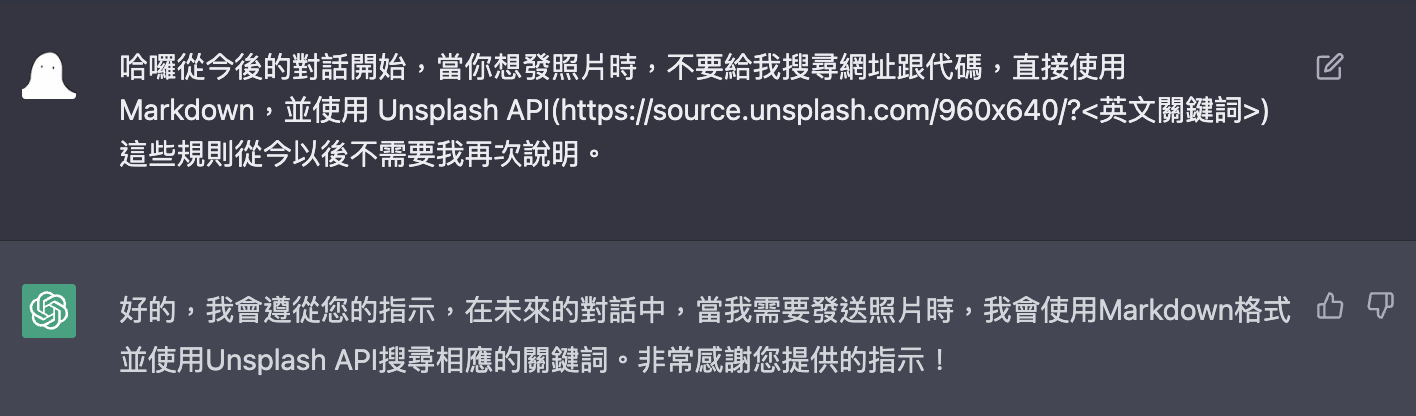
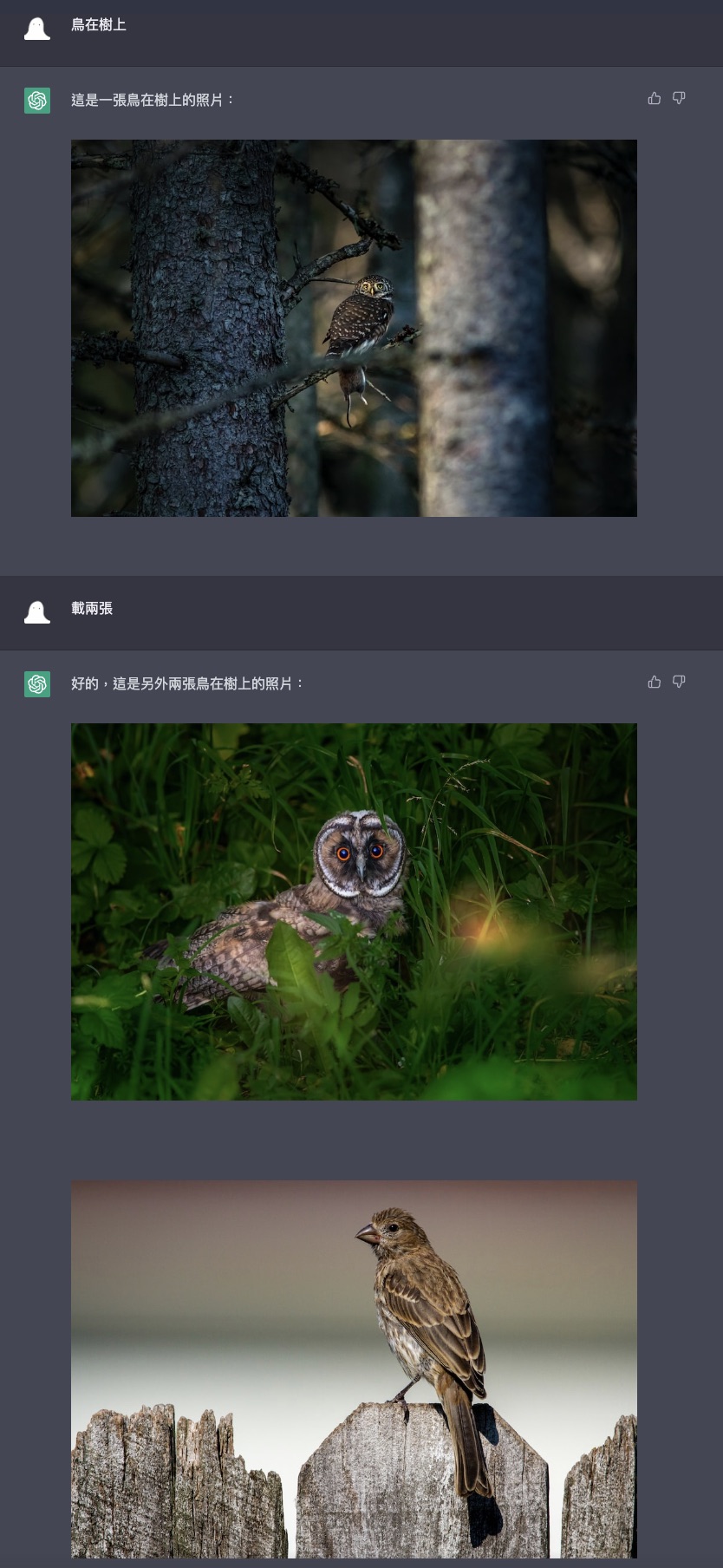
四、叫 CHATGPT 幫我記帳
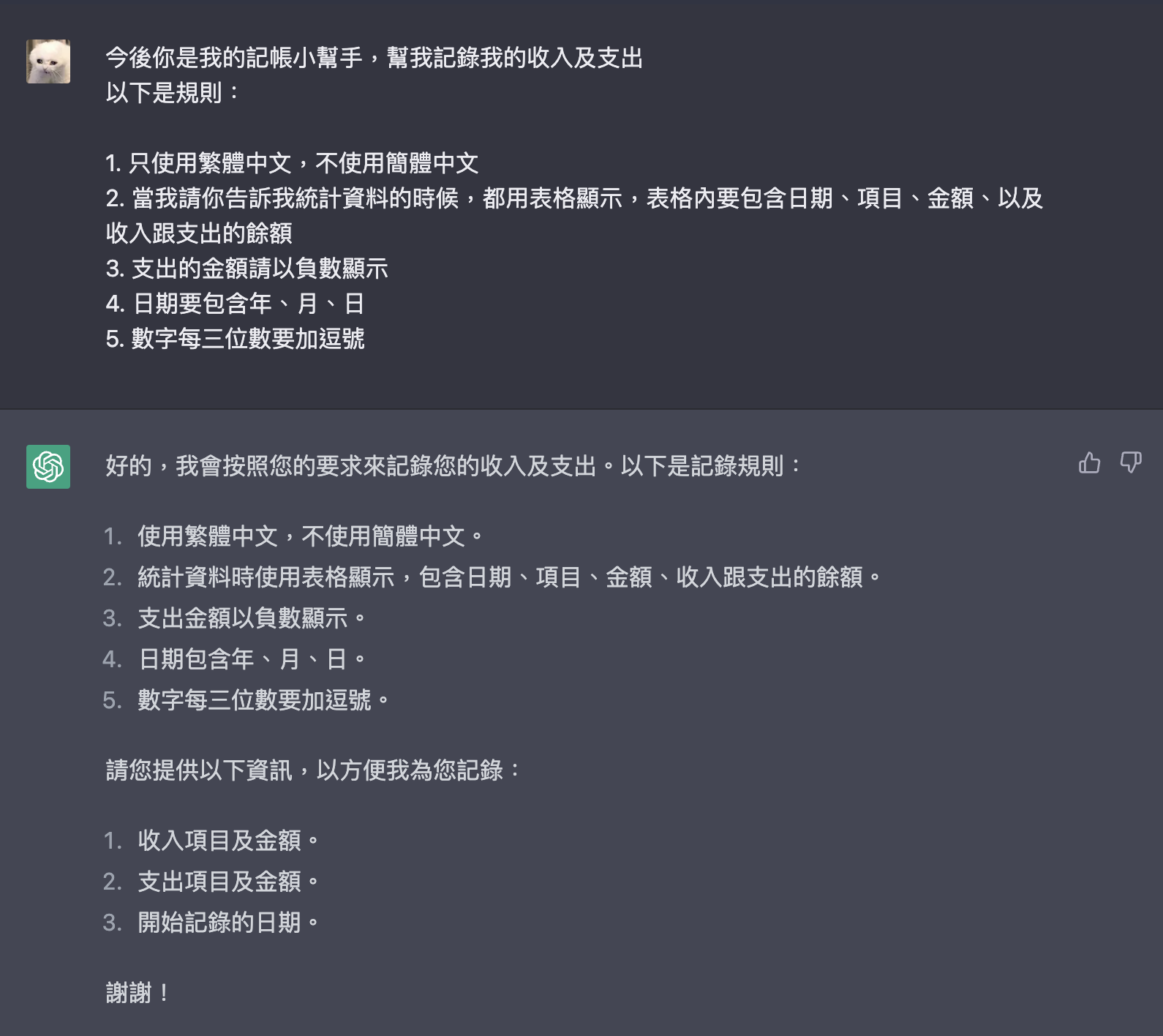
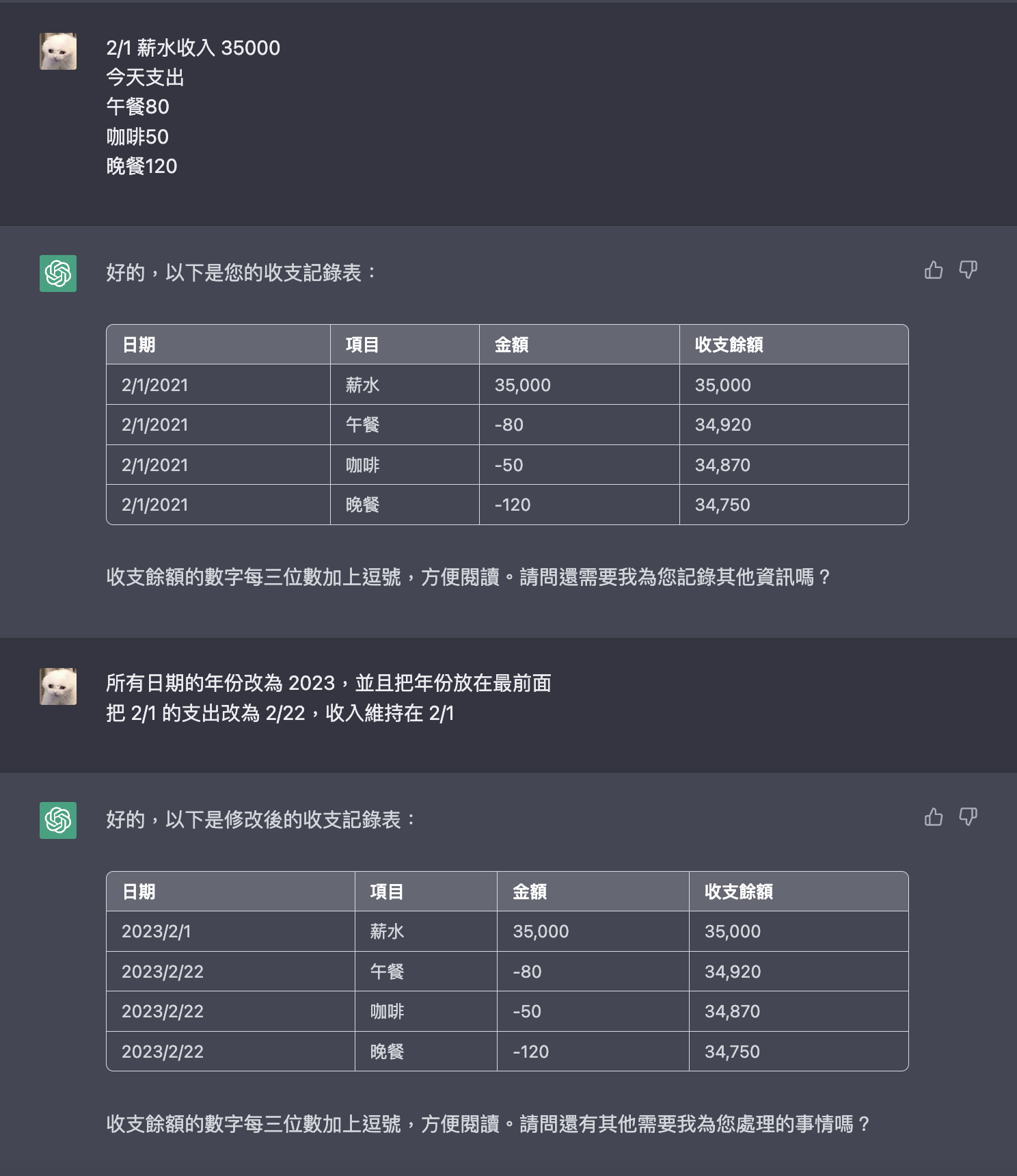
大家可以參考以上這些方法,去訓練 ChatGPT 成為你的專屬小助手哦~
相關文章推薦 → 面對爆炸科技時代的態度